サイトライセンスのアクティベーションキーを自動的に更新・アップグレードする方法
Wolframアカウントの機能の中には,特定のライセンス設定に対応しないものもあります.設定を変更する前に,利用規約およびその他のソフトウェア契約に準拠しているかどうかを確認するためにこちらまでお問い合せください.
サイト管理者であるお客様は,お客様の機関のサイトライセンスが更新されたとき,ユーザがWolfram製品をそのまま使い続ける許可を与えることができます.また,製品の新バージョンが利用可能になったらすぐにユーザがアップグレードすることを許可することもできます.この機能が使いたい場合は,Manage AccessページでそれぞれAuto-renewとAuto-upgradeをオンにしてください.
これらの許可は一人のユーザに対しても,一度に複数のユーザに対しても設定することができます.
一人のユーザ
-
対象の製品のManage Accessページを開き,ユーザを見付けます.
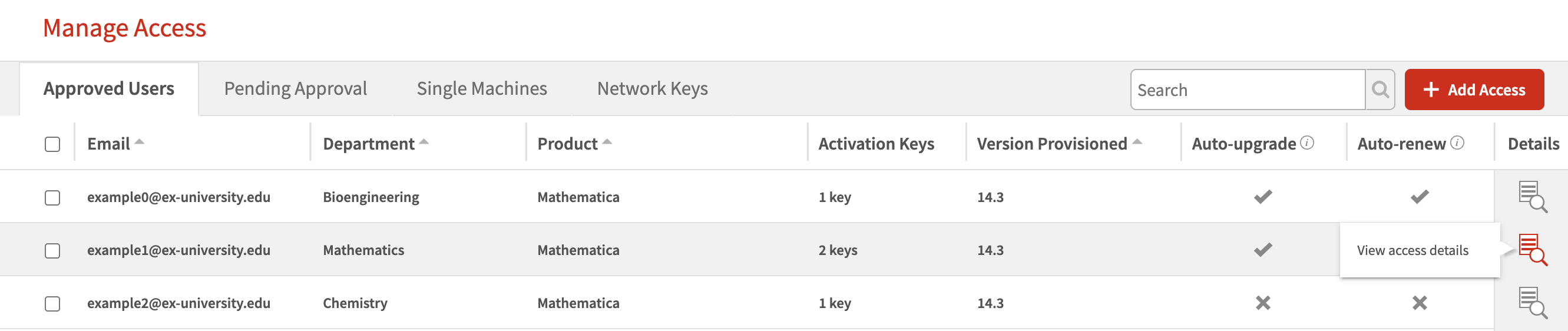
-
そのユーザのDetailsの欄の詳細アイコン
 をクリックしてください.そのユーザのManage Accessウィンドウが開きます.
をクリックしてください.そのユーザのManage Accessウィンドウが開きます.
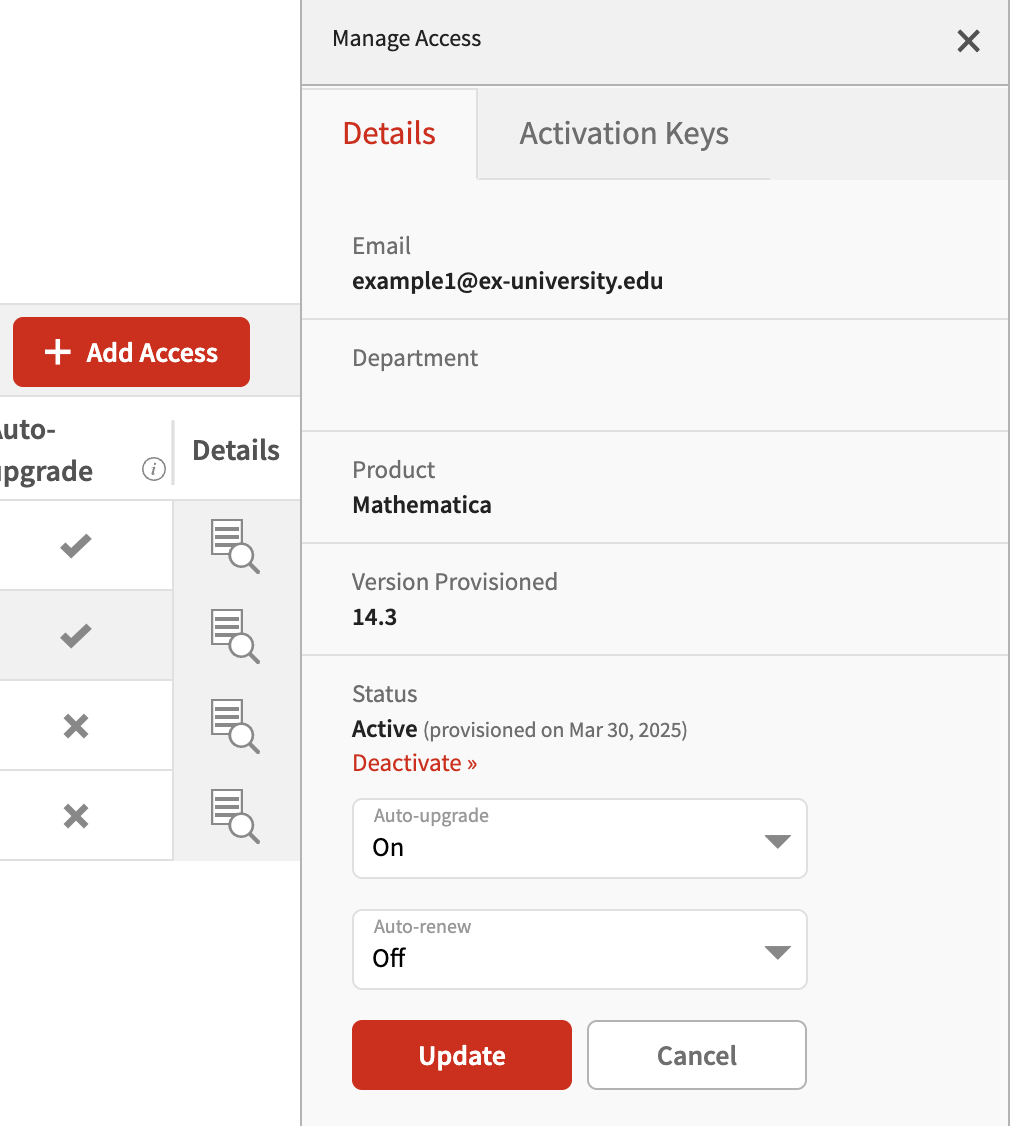
- Statusセクションで,Auto-upgradeおよびAuto-renewをそれぞれOnかOffにしてアップグレードおよびライセンスの更新を自動で行うかどうかを設定してください.
- 「Update」をクリックすると変更が保存されます.この変更はManage Accessの表のAuto-upgradeおよびAuto-renewの欄に反映されます.
複数のユーザ
-
対象の製品のManage Accessページを開きます.
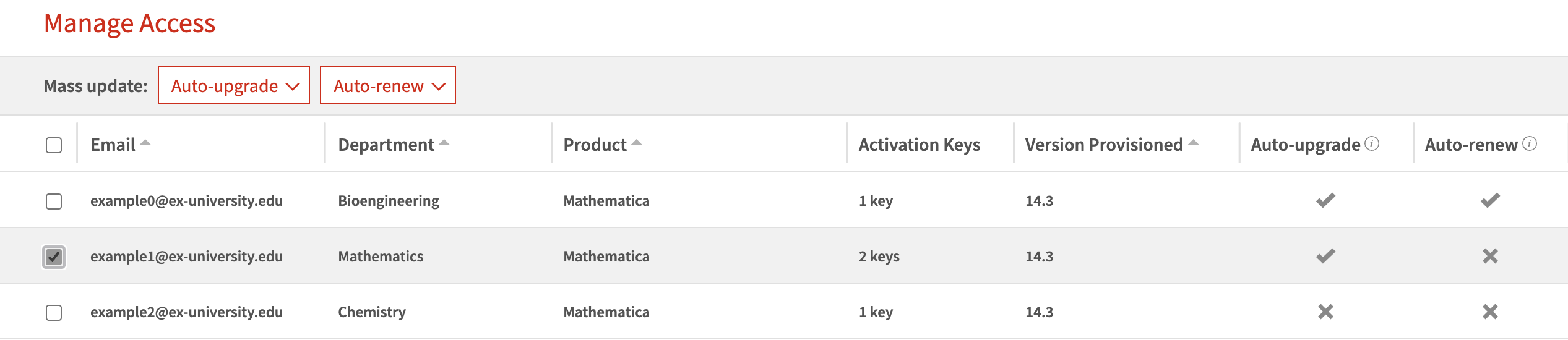
-
表の左側のそれぞれのチェックボックスをクリックして一人または複数のユーザを選んでください.すべてのユーザが選びたい場合は,左の一番上のチェックボックスをクリックしてください.
表の上部にAuto-upgradeおよびAuto-renewのMass updateボタンが表示されます. -
Auto-upgradeまたはAuto-renewを選ぶと,それぞれドロップダウンメニューが開きます.
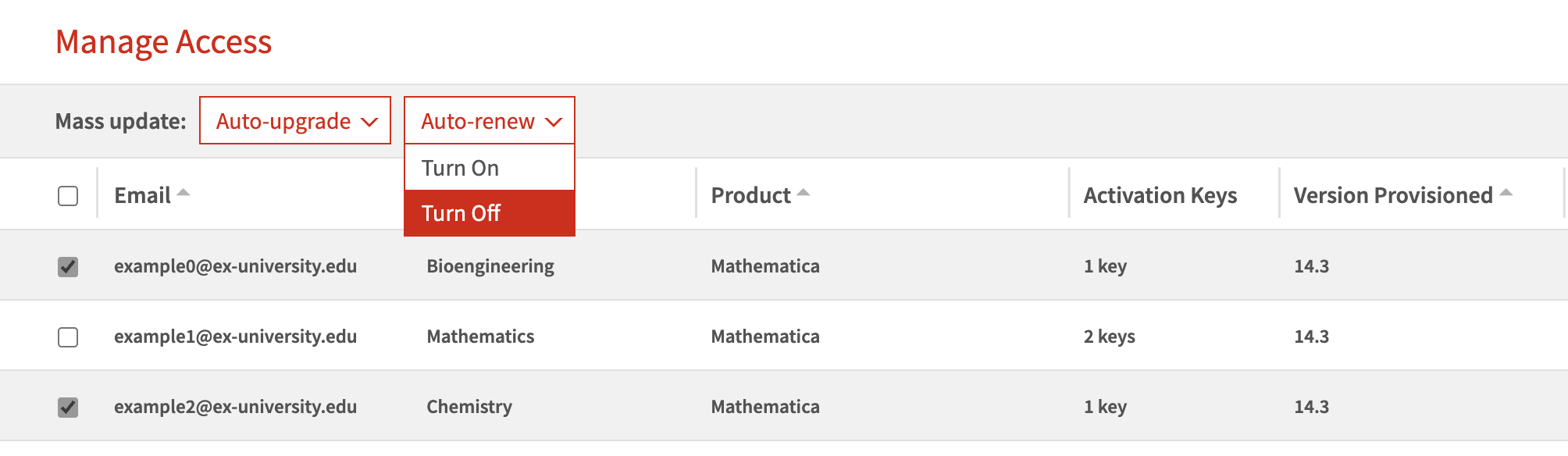
- Turn OnまたはTurn Offを選んでください.更新の状況はAuto-upgradeの欄にもAuto-renewの欄にも表示されます.
[English]